Disney Plus ist eine Streaming-Plattform, mit der Sie Inhalte einer anderen Kategorie anzeigen können. Obwohl es a priori kindisch klingt, ist die Wahrheit, dass diese Anwendung auch Inhalte von Marvel, Pixar, Star Wars oder National Geographic bietet. Dies setzt voraus, dass es bestimmte Serien oder Dokumentationen gibt, die nicht für Kinder sind. Aus diesem Grund haben wir beim Erstellen eines Profils die Möglichkeit auszuwählen, dass untergeordnete Inhalte zusammen verwendet werden sollen.
Es ist jedoch möglich, dass wir diese Einschränkung im Laufe der Zeit aufheben möchten oder dass wir sie versehentlich markiert haben. Aus diesem Grund zeigen wir Ihnen im Folgenden alle Schritte, die Sie ausführen müssen, um zu wissen, wie Sie das Profil eines Kindes auf einfache Weise in “Allgemein” ändern können, ohne es löschen zu müssen.
Um auf dem Laufenden zu bleiben, abonniere unseren YouTube-Kanal! ABONNIEREN
1. Entfernen und ändern Sie das Disney Plus TV-Kinderprofil
Wenn Sie das Profil Ihrer Kinder in Disney Plus in ein allgemeines Profil aus dem Fernsehen ändern möchten, sollten Sie Folgendes tun.
Das erste, was Sie tun sollten, ist “Profile bearbeiten” einzugeben, wenn Sie auf den Smart-TV zugreifen und Disney Plus eingeben. Wenn Sie sich in einem Profil befinden, klicken Sie darauf.
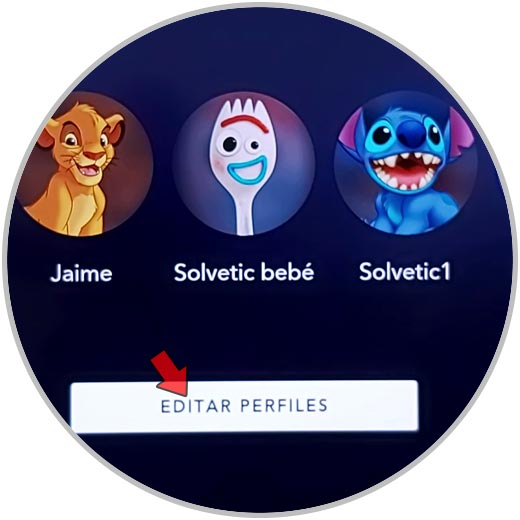
Jetzt müssen Sie das Profil auswählen, das Sie von untergeordnet zu allgemein umwandeln möchten.

Sie sehen die verfügbaren Optionen. Im Bereich “Untergeordnetes Profil” müssen Sie auswählen, was deaktiviert werden soll, und auf “Speichern” klicken. Dies wurde konfiguriert.

2. Entfernen und ändern Sie das Disney Plus iPhone- und Android-Kinderprofil
Wenn Sie ein Profil von Kindern vom Mobiltelefon aus auf normal ändern möchten, müssen Sie die folgenden Schritte ausführen.
Als erstes sollten Sie Ihr Konto eingeben und das Symbol für Ihr Profil auswählen.
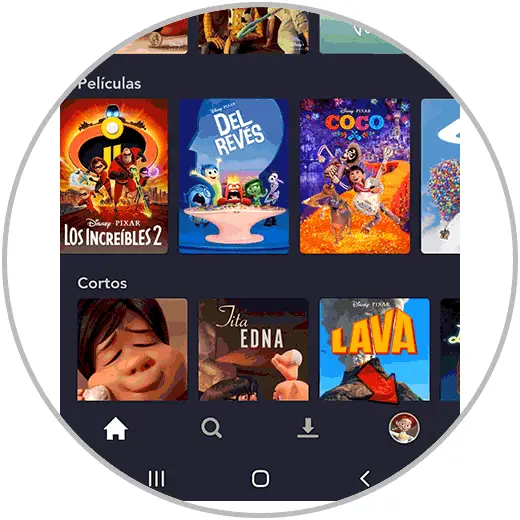
Jetzt müssen Sie auf “Profile bearbeiten” klicken.
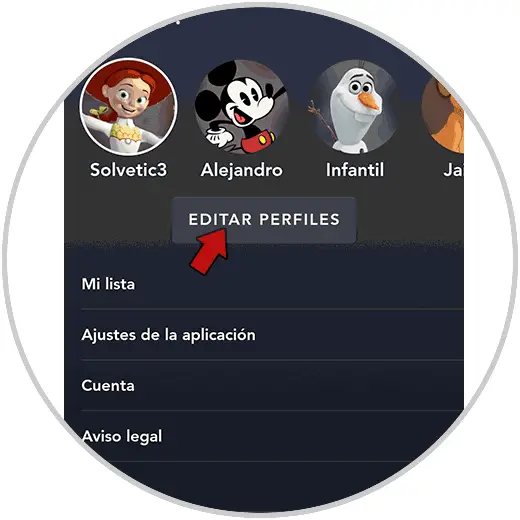
Wählen Sie das Profil aus, das Sie bearbeiten möchten.
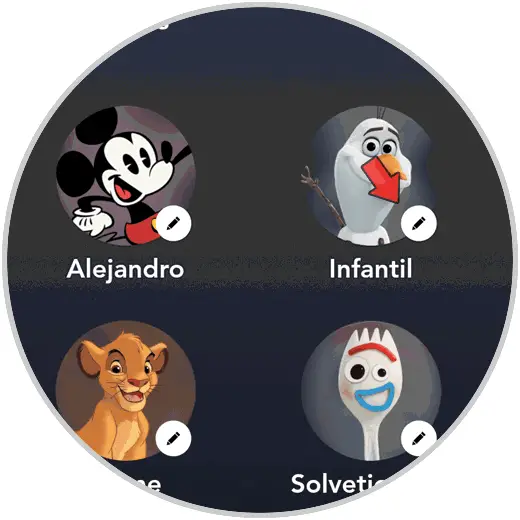
Sie werden sehen, dass die Registerkarte “Untergeordnetes Profil” markiert ist. Deaktivieren Sie diese Option und klicken Sie auf “Speichern”.
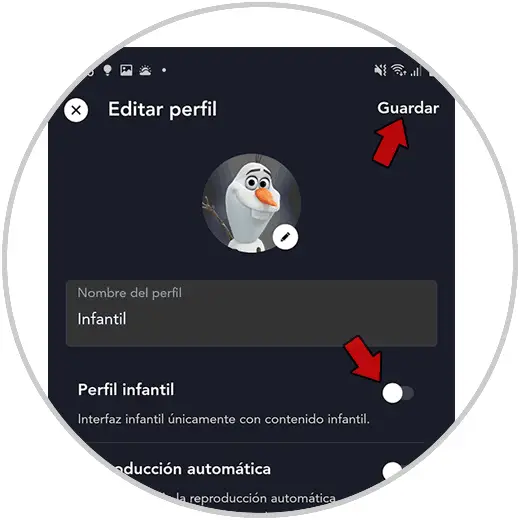
3. Entfernen und ändern Sie das Disney Plus PC Web-Kinderprofil
Für den Fall, dass Sie das Profil der Kinder aus dem Internet in “Allgemein” ändern möchten, müssen Sie die folgenden Schritte ausführen.
Als erstes sollten Sie die offizielle Disney Plus-Website mit Ihrem Plattform-Benutzernamen und Passwort betreten.
Jetzt müssen Sie auf das Symbol Ihres Profils in der oberen Ecke klicken und im Dropdown-Menü auf “Profile bearbeiten” klicken.
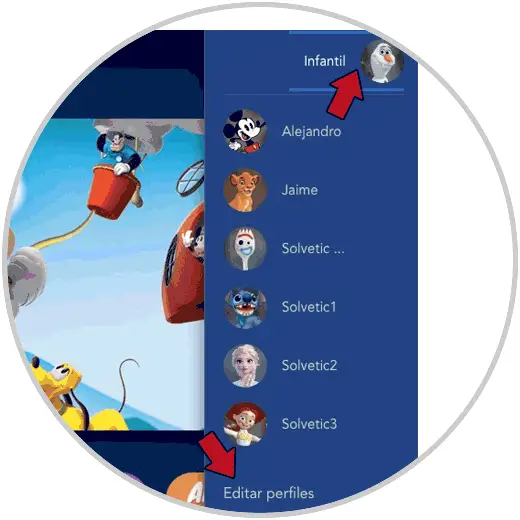
Als nächstes müssen Sie das Profil auswählen, das Sie bearbeiten möchten.
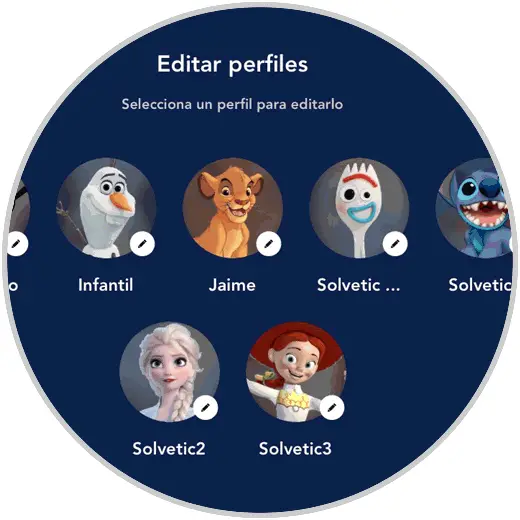
Wählen Sie schließlich die Registerkarte “Untergeordnetes Profil” aus, um es zu deaktivieren, und klicken Sie dann auf “Speichern”.
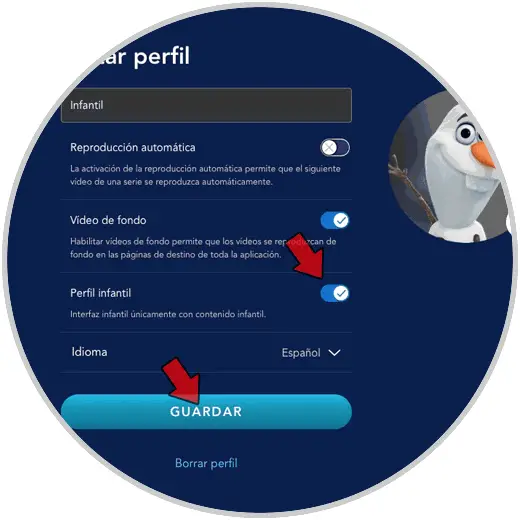
Auf diese Weise haben Sie das Profil von Kindern so konfiguriert, dass der gesamte Inhalt von Disney Plus von dort aus sichtbar ist.